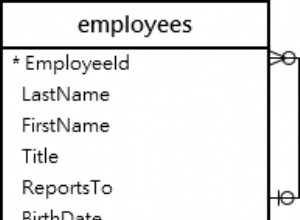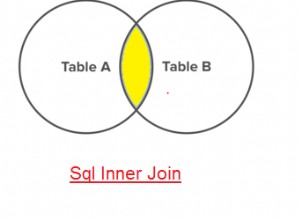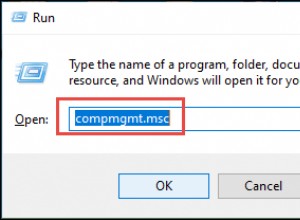La VM Virtual Box non verrà avviata se la tecnologia di virtualizzazione (VT-x) non è abilitata nel BIOS.
Verrà generato un errore inferiore durante l'avvio della VM
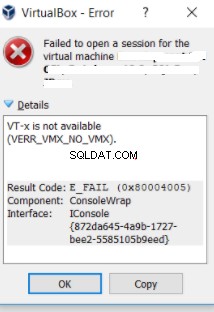
Motivo dell'errore
Il sistema host deve supportare la virtualizzazione hardware. Il sistema host deve disporre di CPU a 64 bit che supportano le funzionalità di virtualizzazione hardware della tecnologia Intel™ Virtualization (Intel VT, rilasciata per la prima volta nel 2005) o AMD Virtualization (AMD-V™) Technology (rilasciata per la prima volta nel 2006).
La maggior parte delle nuove CPU di Intel e AMD contiene le estensioni di virtualizzazione richieste. Queste estensioni di virtualizzazione non sono normalmente abilitate per impostazione predefinita in una nuova macchina. È necessario accedere al BIOS nel sistema e abilitare le estensioni di virtualizzazione prima di tentare di eseguire qualsiasi macchina virtuale.
Soluzione
Segui i passaggi seguenti per abilitare
- Accendi il sistema.
- Entra nella configurazione del BIOS premendo il tasto "F2" o "Canc" o "Invio" (il tasto può variare a seconda del modello di sistema, seguire le istruzioni sullo schermo durante l'accensione).
- Cerca un'opzione denominata "Tecnologia di virtualizzazione" o "Tecnologia di virtualizzazione Intel®" in "Configurazioni CPU", "Configurazioni di sistema", "Avanzate" o "Sicurezza" e controlla se l'opzione è abilitata o disabilitata.
- Se l'opzione è disabilitata, abilita lo stesso.
- Salva le impostazioni del BIOS e avvia Windows premendo il tasto "F10" (il tasto può variare a seconda del modello di sistema).
Screenshot e passaggi per Lenovo Thinkpad Window 10
- Accendi il sistema e premi Invio mentre viene visualizzato lo schermo del ThinkPad
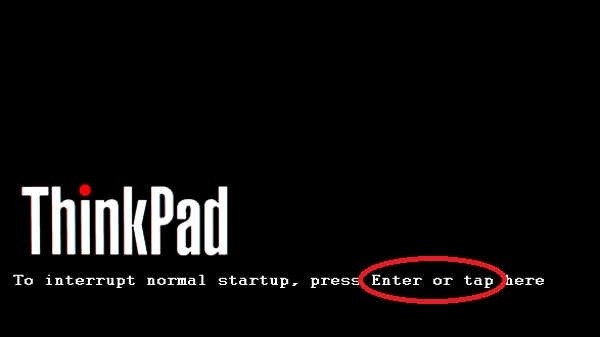
2) Premi F11 per accedere al BIOS
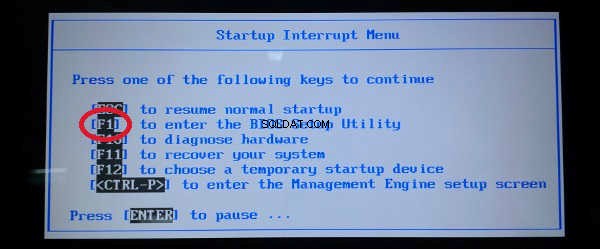
3) Passa alla scheda Sicurezza utilizzando i tasti freccia, quindi premi Invio su Virtualizzazione.
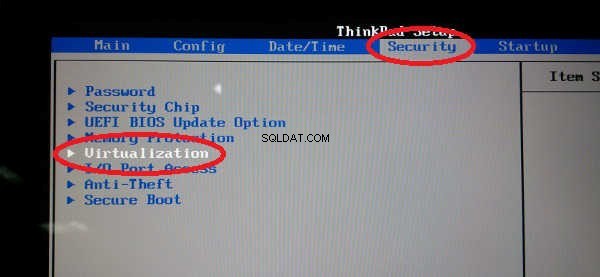
4) Seleziona "Intel(R) Virtualization Technology" Premi Invio, scegli Abilita e premi Invio
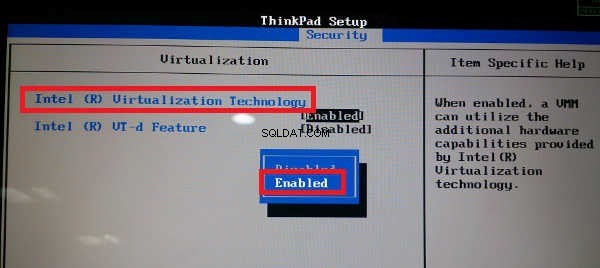
5) Premi F10.
6)Premere Invio su SÌ per salvare le impostazioni e avviare Windows.
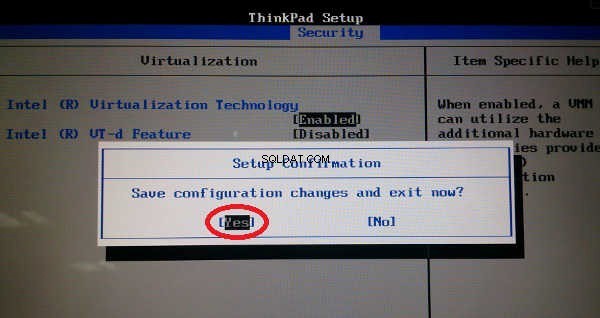
7) Questo dovrebbe avviare il tuo sistema con la virtualizzazione abilitata e Virtual Box dovrebbe creare correttamente la VM